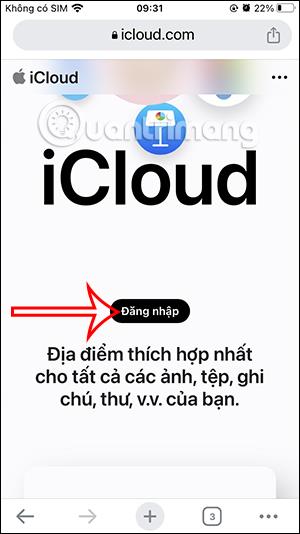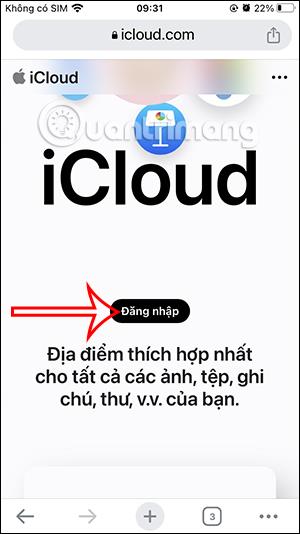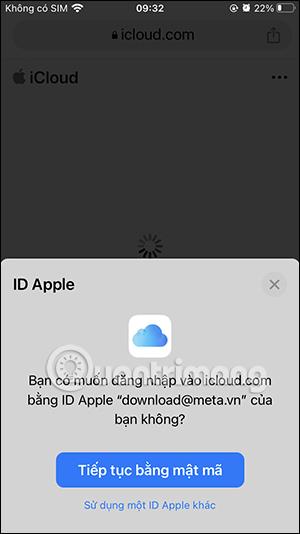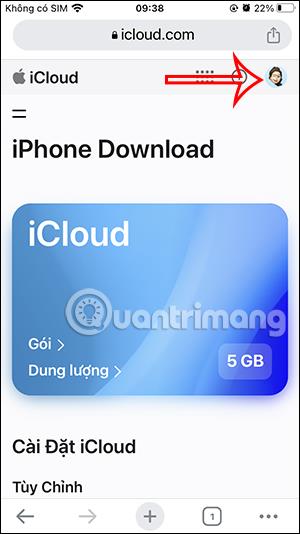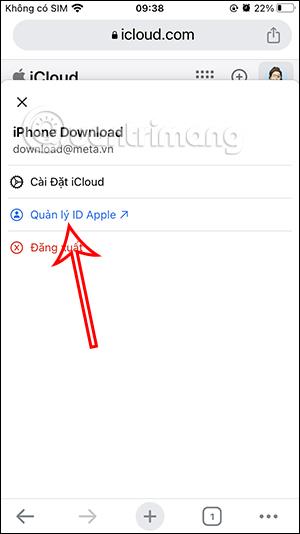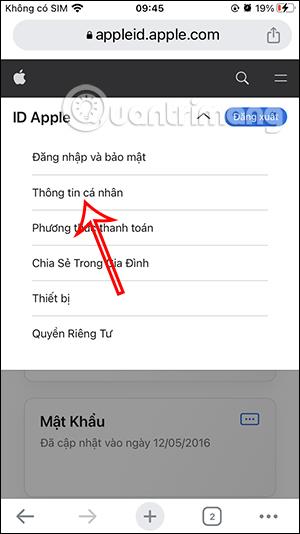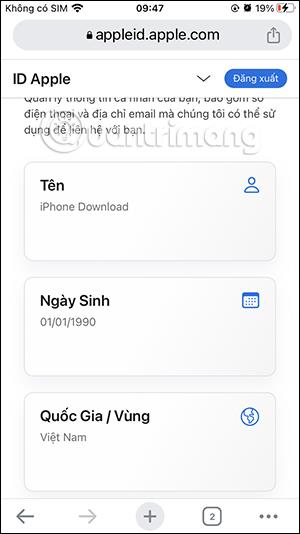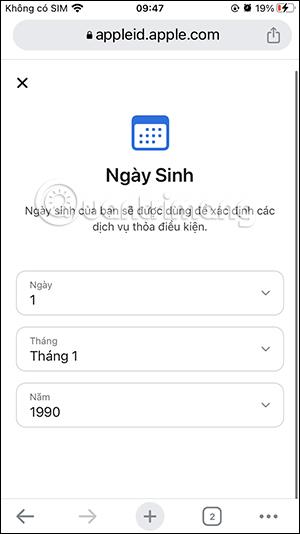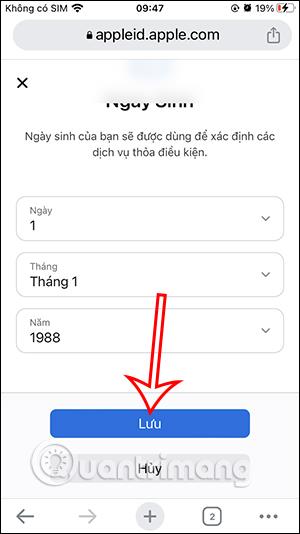Kada se registrirate za Apple ID račun , postojat će odjeljak za navođenje osobnih podataka s osnovnim podacima. I ti se osobni podaci mogu potpuno promijeniti kako bi odgovarali vašim trenutnim podacima. Možemo promijeniti vaše osobne podatke, uključujući vaše ime, adresu e-pošte, telefonski broj i adresu na Appleovoj web stranici. Članak u nastavku će vas uputiti u promjenu podataka vašeg Apple ID računa.
Upute za promjenu podataka Apple ID računa
Korak 1:
Prvo, korisnici pristupaju Apple web stranici za upravljanje računom prema donjoj poveznici.
Korak 2:
Na ovom sučelju web stranice korisnici se prijavljuju na vaš Apple račun ili, ako su već prijavljeni na telefonu, nastavljaju pristupati web stranici s vašim računom.
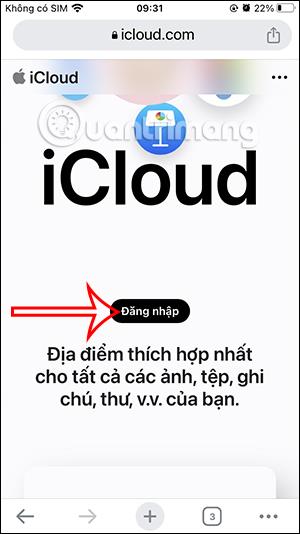
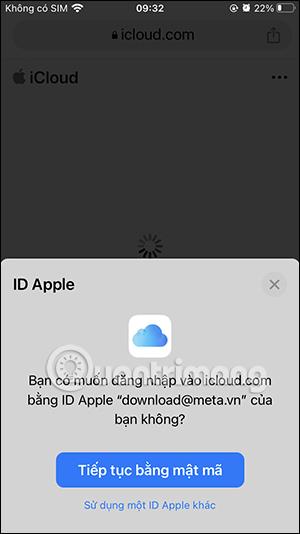
Korak 3:
Na sučelju web stranice, korisnici kliknu na trenutni avatar i odaberu Manage Apple ID na popisu prikazanom u nastavku. Sada ćete biti prebačeni na potpuno novu web stranicu, kliknite padajuću strelicu i odaberite Osobni podaci .
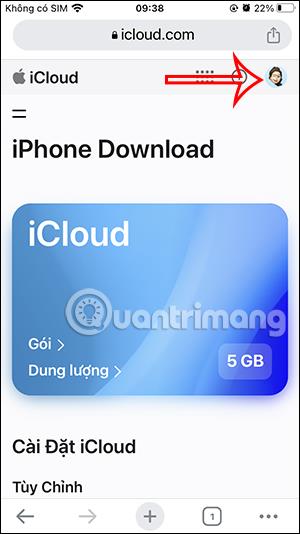
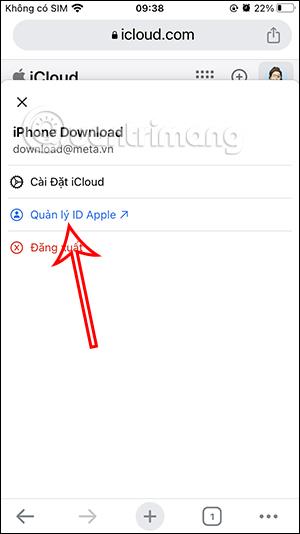
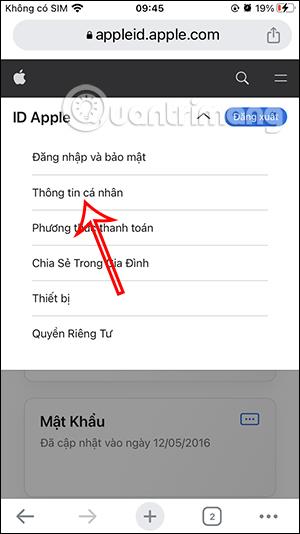
Korak 4:
Zatim ćete vidjeti sučelje koje sadrži podatke o osobnom Apple računu . Ako želite promijeniti bilo koji podatak, kliknite na tu informacijsku stavku i unesite nove podatke .
Na kraju kliknite Spremi ispod kako biste spremili nove informacije za svoj Apple ID račun.
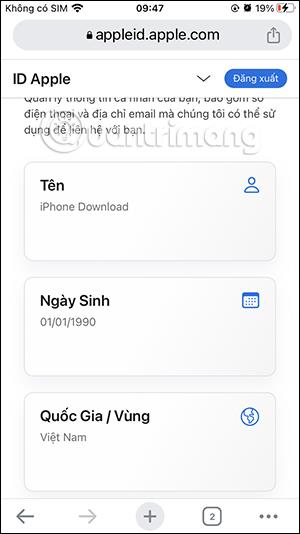
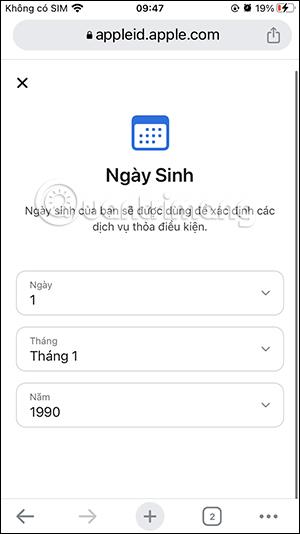
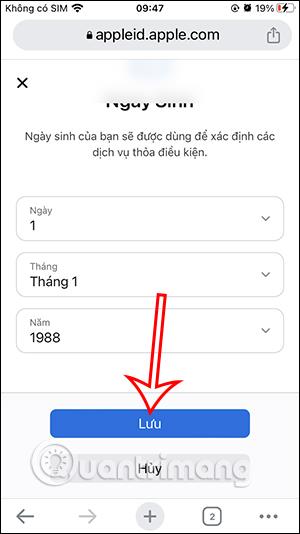
Dakle, nove informacije za vaš Apple ID račun su spremljene.